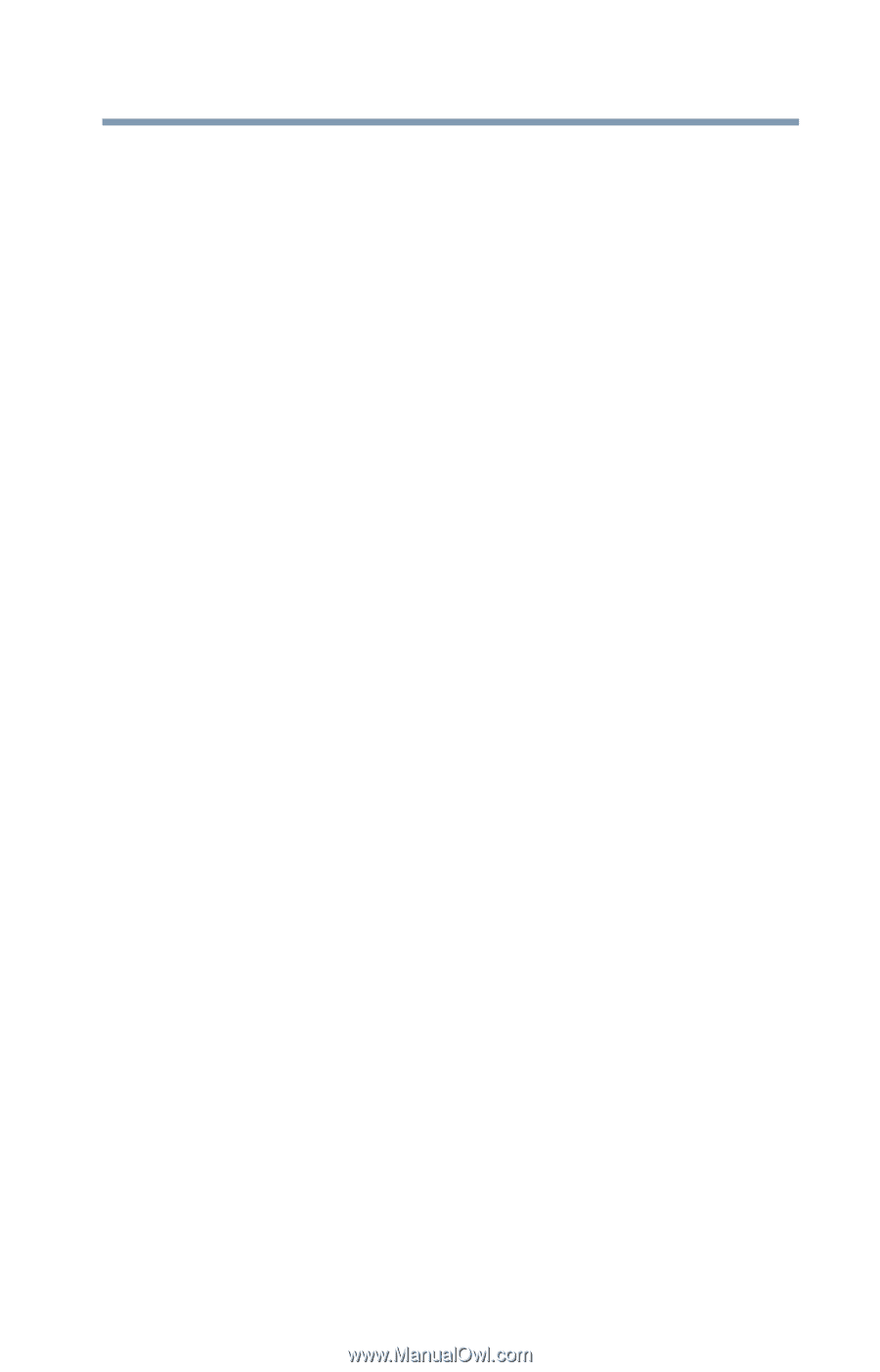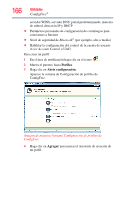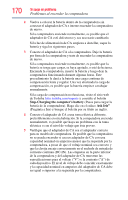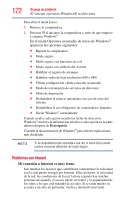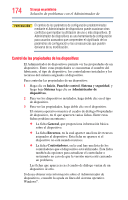Toshiba Tecra R950-SP52SAT3 User Guide - Page 171
El sistema operativo Windows® no funciona
 |
View all Toshiba Tecra R950-SP52SAT3 manuals
Add to My Manuals
Save this manual to your list of manuals |
Page 171 highlights
Si surge un problema El sistema operativo Windows® no funciona 171 La luz de la batería parpadea cuando la computadora está encendida. Si luz de la batería parpadea cuando la computadora está encendida esto indica una incompatibilidad en la alimentación de energía. Haga lo siguiente: 1 Verifique las especificaciones de SALIDA del adaptador de CA (por ejemplo, corriente continua 19V - 3.95A). 2 Verifique las especificaciones de ENTRADA en la parte inferior de la computadora. Las especificaciones de salida del adaptador de CA deben corresponder con las especificaciones de entrada de la computadora. 3 Si las especificaciones no corresponden, ubique y use el adaptador de CA que viene con la computadora. Si las especificaciones sí corresponden, póngase en contacto con Toshiba. Consulte "Contacto con Toshiba" en la página 196. El sistema operativo Windows® no funciona Cuando ya conozca el escritorio y esté habituado a la forma en que el sistema operativo responde a sus rutinas de trabajo, le será fácil detectar si el sistema operativo no está funcionando correctamente. Por ejemplo: ❖ El sistema operativo no se inicia después de que aparece el arranque inicial. ❖ El sistema operativo se tarda mucho tiempo en arrancar. ❖ El sistema operativo no reacciona de la misma forma que siempre. ❖ La pantalla no se ve bien. Salvo en el caso en que haya fallado algún dispositivo de hardware, los problemas suelen producirse cuando se hace algún cambio en el sistema, como por ejemplo, cuando se instala un programa nuevo o se añade un dispositivo. Si advierte cualquiera de estos problemas, use las opciones que le brinda el menú Inicio para resolver el problema. Uso de las opciones del menú Inicio para resolver problemas Si el sistema operativo no inicia correctamente, podría ser necesario cambiar la configuración del sistema o verificar el procedimiento de inicio para resolver el problema. Para hacer esto, use las opciones del menú Inicio.